移动硬盘出现由于IO设备错误-无法运行此项请求的修复方法
关于由于IO设备错误,无法运行此项请求的小窍门

这是你的电脑“丢失”或“误删”了“系统文件”,或“系统文件”被病毒和“顽固”木马“破坏”,我给你8套方案!(答案原创,严禁盗用,如有雷同,纯属山寨!)(提示:360急救箱不能联网,就先用:(5)网络修复,重启电脑,或者使用:离线模式)1.下载个:“360系统急救箱”!(安全模式下,联网使用,效果更好!)(注意:已经安装了“360安全卫士”的朋友,直接打开“木马云查杀”,点击:快速扫描,扫描结束后,中间有:没有问题,请用360急救箱,点击它!)【1】先点:“开始急救”查杀病毒,删除后,“立即重启”!【2】重启开机后,再点开“文件恢复区”,全选,点:“彻底删除文件”和“可疑启动项”!【3】再点开“系统修复”,“全选”,再“立即修复”文件!(关键一步)【4】再点开:“dll文件恢复”,扫描一下,如果没有就行了,如果有丢失,添加恢复,手动添加,立即恢复!【5】点开:“网络修复”,点:“开始修复”,重启电脑!(关键一步)2。
用“360安全卫士”里“系统修复”,点击“使用360安全网址导航”,“一键修复”!(关键一步)3。
用“360安全卫士”的“扫描插件”,然后再“清理插件”,把它删除!4。
再用“360杀毒双引擎版”,勾选“自动处理扫描出的病毒威胁”,用“全盘扫描”和“自定义扫描”,扫出病毒木马,再点删除!重启电脑后,来到“隔离区”,点“彻底删除”!5。
使用360安全卫士的“木马查杀”,全盘扫描,完毕再“自定义扫描”!扫出木马或恶意病毒程序,就点删除!重启电脑后,来到“文件恢复区”,点“彻底删除”!6。
如果还是不行,试试:“金山急救箱”的“扩展扫描”,立即处理,重启!或者:可牛免费杀毒,浏览器医生,浏览器修复,立即扫描,立即修复!7。
再不行,重启电脑,开机后,按F8,回车,回车,进到“安全模式”里,“高级启动选项”里,“最后一次正确配置”,按下去试试,看看效果!8。
实在不行,做“一键还原”系统!(方法:我的百度空间的博客里有)电脑开机或关机出现【该内存不能为read或written】!电脑开机前或关机前,出现了【该内存不能为read或written】,对于这个电脑故障,我最近在百度知道,发现又有很多网友的电脑上,出现了这个问题。
移动硬盘打不开的解决办法
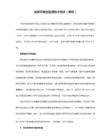
二、对移动硬盘进行磁盘碎片整理。 原因:移动硬盘经常进行复制、剪贴操作,会在磁道中留下很多的垃圾文件碎片。也可以使用windows自带的磁盘校检修复的dos命令chkdsk/f;/p;/v如果长时间没有整理磁盘,偶尔心血来潮要整理得话,推荐先拿它校检一次。 语法:chkdsk [drive:][/r] 推荐参数/f,例如:F:>chkdsk /f 回车
四、打开 运行——输入了:chkdsk J:/f(注意:J是不能打开的盘符),经过扫描,修复了里面的错误。
移动硬盘打不开,显示“由于I/O设备错误,无法运行此项请求”的解决办法
现象:
移动硬盘打不开,由于I/O设备错误,无法运行此项请求。不能格式化,也打不开,里面显示是0字节。
现在好多朋友都有了移动硬盘或者U盘等移动存储设备,但有时候往移动硬盘里拷贝数据,蹦出个对话框来,显示:往移动硬盘里复制出现无法复制某某文件,由于I/O设备错误,无法运行此项请求。
故障分析与解决方案:
一、不使用机箱上的前置USB口或者是USB延长线,尽量使用主板上的USB接口也就是在机箱后面的USB接口。 原因是:机箱上的前置USB口和USB延长线都是采用USB 1.1结构,而现在的移动硬盘或者U盘都是USB 2.0接口,故在USB 1.1集线器插座上使用则会不定时出错。即使有些前置USB接口是2.0标准,也可能因为重复接线的原因导致电阻升高,使得USB 2.0接口供电不足。 现在有的电脑有好几个usb接口,一般机箱前面两个,后面四个,其中后面四个中的两个在鼠标键盘接口附近,两个在网卡附近,当我使用前置两个USB接口时移动硬盘没有反应,用在鼠标键盘接口附近的USB接口可以读出来但在拷贝一些文件的时候提示“I/O设备错误,无法运行此项请求“。最后用在网卡附近的USB接口就一点问题没有。
移动硬盘出现由于IO设备错误-无法运行此项请求的修复方法
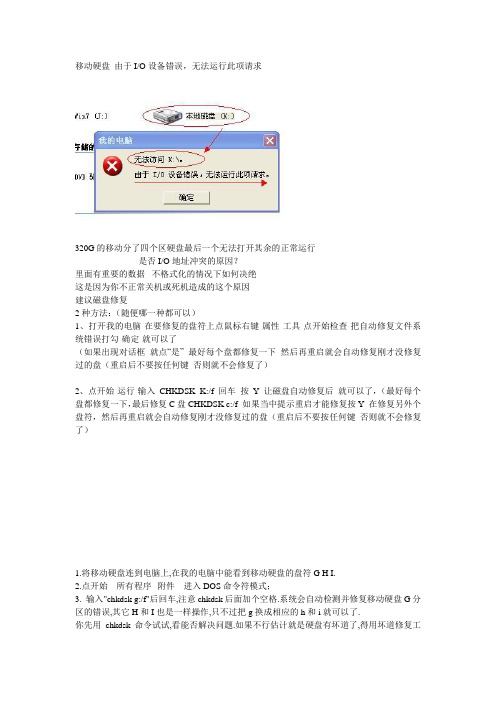
移动硬盘由于I/O设备错误,无法运行此项请求320G的移动分了四个区硬盘最后一个无法打开其余的正常运行是否I/O地址冲突的原因?里面有重要的数据不格式化的情况下如何决绝这是因为你不正常关机或死机造成的这个原因建议磁盘修复2种方法:(随便哪一种都可以)1、打开我的电脑-在要修复的盘符上点鼠标右键-属性-工具-点开始检查-把自动修复文件系统错误打勾-确定-就可以了(如果出现对话框就点“是” 最好每个盘都修复一下然后再重启就会自动修复刚才没修复过的盘(重启后不要按任何键否则就不会修复了)2、点开始-运行-输入CHKDSK K:/f 回车按Y 让磁盘自动修复后就可以了,(最好每个盘都修复一下,最后修复C盘CHKDSK c:/f 如果当中提示重启才能修复按Y 在修复另外个盘符,然后再重启就会自动修复刚才没修复过的盘(重启后不要按任何键否则就不会修复了)1.将移动硬盘连到电脑上,在我的电脑中能看到移动硬盘的盘符G H I.2.点开始---所有程序--附件---进入DOS命令符模式;3. 输入"chkdsk g:/f"后回车,注意chkdsk后面加个空格.系统会自动检测并修复移动硬盘G分区的错误,其它H和I也是一样操作,只不过把g换成相应的h和i就可以了.你先用chkdsk命令试试,看能否解决问题.如果不行估计就是硬盘有坏道了,得用坏道修复工具.补充: 如果插上都看不到移动硬盘的盘符就没法进行了,你右键点我的电脑-属性-硬件-设备管理器-磁盘驱动器,看是否有移动硬盘的型号? 如果看不到,很有可能移动硬盘有问题.这个操作不是格式化,放心,问题一中的坏文件有可能会解决.不是一定的.如果有坏道,chkdsk 也没有办法的.如果数据重要就找51Recovery。
移动磁盘提示无法访问由于IO设备错误的文件找回办法

移动磁盘提示无法访问由于IO设备错误的文件
找回办法
由于IO设备错误说明这个盘的文件系统结构损坏了。
在平时如果数据不重要,那么可以直接格式化就能用了。
但是有的时候里面的数据很重要,那么就必须先恢复出数据再格式化。
具体恢复方法可以看正文了解(不格式化的恢复方法)
步骤1:
先下载并解压软件运行后,直接双击需要恢复的分区,然后右击软件图标选择《以管理员身份运行》
步骤2:
程序运行后,直接双击需要恢复数据的盘
步骤3:
软件会很快将找到的资料,放到与要恢复盘卷标名相同的目录中
步骤4:
勾上所有需要恢复的数据,右击选择《复制勾选的文件》,程序会将勾上的文件拷贝出来。
步骤5:
等软件将数据复制完毕就可以了。
注意事项一:
由于IO设备错误恢复出来的数据需要暂时保存到其它盘里。
注意事项二:
想要恢复移动硬盘由于IO设备错误需要注意,一定要先恢复数据再格式化。
由于IO设备错误,无法运行此项请求
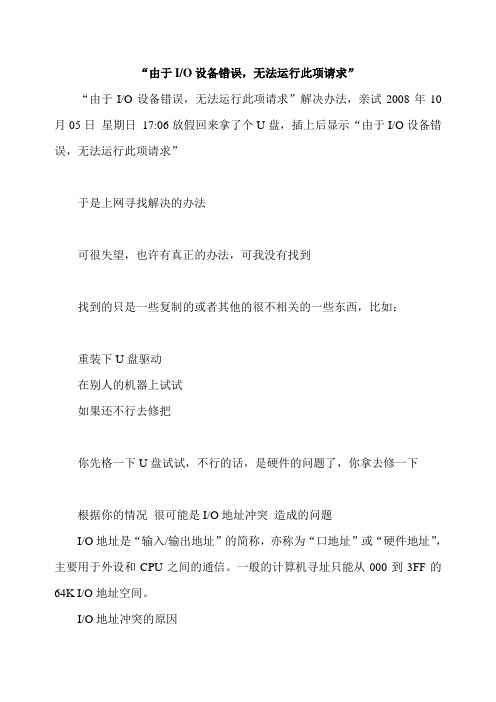
“由于I/O设备错误,无法运行此项请求”“由于I/O设备错误,无法运行此项请求”解决办法,亲试2008年10月05日星期日17:06放假回来拿了个U盘,插上后显示“由于I/O设备错误,无法运行此项请求”于是上网寻找解决的办法可很失望,也许有真正的办法,可我没有找到找到的只是一些复制的或者其他的很不相关的一些东西,比如:重装下U盘驱动在别人的机器上试试如果还不行去修把你先格一下U盘试试,不行的话,是硬件的问题了,你拿去修一下根据你的情况很可能是I/O地址冲突造成的问题I/O地址是“输入/输出地址”的简称,亦称为“口地址”或“硬件地址”,主要用于外设和CPU之间的通信。
一般的计算机寻址只能从000到3FF的64K I/O地址空间。
I/O地址冲突的原因PC机中的每一个硬件都有惟一与之对应的I/O地址。
CPU正是通过这种一一对应的I/O地址,才能正确地辨认出每个外设。
但是,如果有两个或以上的外设被设置成相同的I/O地址,那么CPU发出的信息送到对应的I/O地址时,一方面有些外设并不能处理和响应这个信息,另一方面由于一个I/0地址对应了多个外设,从而导致CPU发出的信息被分成许多路,传输到每个外设的信息强度都不足以使外设做出反应,因此就使得所有使用了错误I/O 地址的外设都不能被使用。
解决I/O地址冲突的方法如果错误设置了I/O地址导致I/O地址冲突,则发生冲突设备不可用。
对于Windows 2000 的用户来说,可以通过启用安全模式进入系统,然后打开“控制面板”、“系统”,查看标有黄色的“!”的设备;选中该设备,单击窗口下的“属性”,从“资源”列表查看Windows 给出的提示,单击“输入/输出范围”对其进行更改,直到Windows显示“无冲突设备”时再确定退出即可。
需要注意的是,对于许多系统已经定义好的设备来说,它们往往只允许有一个固定的I/O地址。
如USB的精确定义中规定,它使用的I/O地址为3F8—3FF。
移动硬盘打不开怎么办?移动硬盘无法使用的解决方法
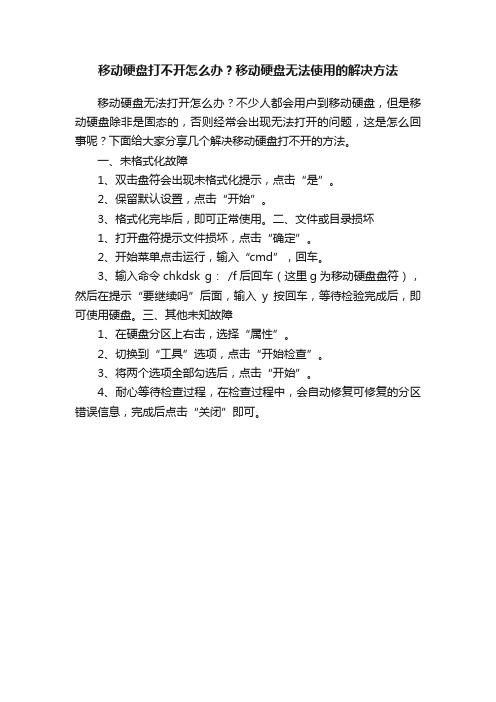
移动硬盘打不开怎么办?移动硬盘无法使用的解决方法
移动硬盘无法打开怎么办?不少人都会用户到移动硬盘,但是移动硬盘除非是固态的,否则经常会出现无法打开的问题,这是怎么回事呢?下面给大家分享几个解决移动硬盘打不开的方法。
一、未格式化故障
1、双击盘符会出现未格式化提示,点击“是”。
2、保留默认设置,点击“开始”。
3、格式化完毕后,即可正常使用。
二、文件或目录损坏
1、打开盘符提示文件损坏,点击“确定”。
2、开始菜单点击运行,输入“cmd”,回车。
3、输入命令chkdsk g: /f后回车(这里g为移动硬盘盘符),然后在提示“要继续吗”后面,输入y按回车,等待检验完成后,即可使用硬盘。
三、其他未知故障
1、在硬盘分区上右击,选择“属性”。
2、切换到“工具”选项,点击“开始检查”。
3、将两个选项全部勾选后,点击“开始”。
4、耐心等待检查过程,在检查过程中,会自动修复可修复的分区错误信息,完成后点击“关闭”即可。
移动硬盘提示由于IO设备错误,无法运行此项请求要怎么办啊
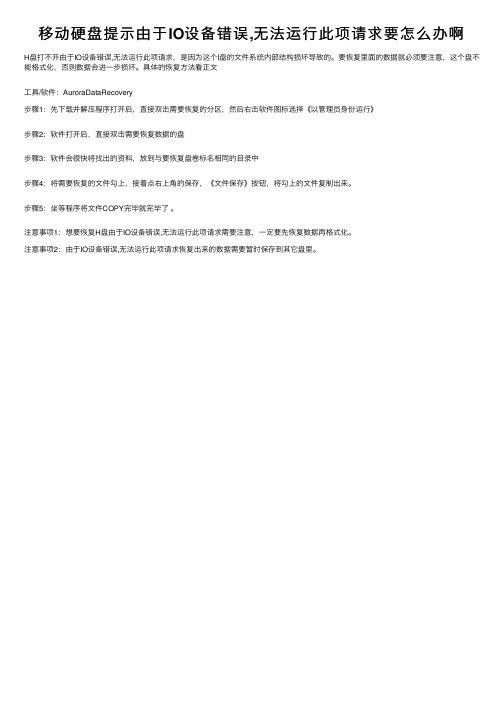
移动硬盘提⽰由于IO设备错误,⽆法运⾏此项请求要怎么办啊
H盘打不开由于IO设备错误,⽆法运⾏此项请求,是因为这个I盘的⽂件系统内部结构损坏导致的。
要恢复⾥⾯的数据就必须要注意,这个盘不能格式化,否则数据会进⼀步损坏。
具体的恢复⽅法看正⽂
⼯具/软件:AuroraDataRecovery
步骤1:先下载并解压程序打开后,直接双击需要恢复的分区,然后右击软件图标选择《以管理员⾝份运⾏》
步骤2:软件打开后,直接双击需要恢复数据的盘
步骤3:软件会很快将找出的资料,放到与要恢复盘卷标名相同的⽬录中
步骤4:将需要恢复的⽂件勾上,接着点右上⾓的保存,《⽂件保存》按钮,将勾上的⽂件复制出来。
步骤5:坐等程序将⽂件COPY完毕就完毕了。
注意事项1:想要恢复H盘由于IO设备错误,⽆法运⾏此项请求需要注意,⼀定要先恢复数据再格式化。
注意事项2:由于IO设备错误,⽆法运⾏此项请求恢复出来的数据需要暂时保存到其它盘⾥。
io 设备错,无法运行此要求

io 设备错,无法运行此要求io设备是计算机系统中的输入输出设备,包括键盘、鼠标、显示器、打印机等。
当io设备发生错误时,可能会导致系统无法正常运行。
例如,当键盘无法输入字符时,用户无法与计算机进行交互;当鼠标无法移动或点击时,用户无法操作计算机界面;当显示器无法显示图像或出现闪烁时,用户无法正常查看信息;当打印机无法打印文件时,用户无法输出所需的纸质文档。
io设备错误可能由多种原因引起。
一种可能是硬件故障,例如设备的连接线松动、设备损坏或过热等。
另一种可能是驱动程序问题,即计算机系统无法正确识别或与io设备通信。
还有一种可能是操作系统问题,例如系统资源不足或io设备驱动程序不兼容等。
当出现io设备错误时,用户可以尝试以下解决方法。
首先,检查设备的连接线是否牢固,如果有松动的地方,重新插拔连接线,确保设备与计算机正确连接。
其次,重启计算机,有时候io设备错误只是暂时的问题,通过重启可以解决。
如果问题仍然存在,可以尝试更新io设备的驱动程序。
可以通过访问设备制造商的官方网站或使用系统自带的驱动程序更新工具来获取最新的驱动程序。
如果驱动程序更新后仍然无法解决问题,可能需要考虑更换io设备或联系专业技术人员进行维修。
除了常见的io设备错误,还有一些特殊情况需要特别注意。
例如,在使用无线鼠标或键盘时,可能会遇到信号干扰或信号接收不稳定的问题。
这种情况下,可以尝试更换设备的电池或重新与接收器配对。
另外,当使用多个io设备时,可能会出现设备冲突的情况,例如两个设备使用相同的USB端口。
此时,可以尝试将设备连接到不同的端口或使用USB集线器来扩展端口数量。
io设备错误可能会对计算机系统的正常运行造成影响,但通过一些简单的方法,可以解决大部分io设备错误。
如果问题仍然存在,建议及时联系专业技术人员进行维修,以确保计算机系统的稳定性和正常运行。
移动硬盘常见故障及修复方法
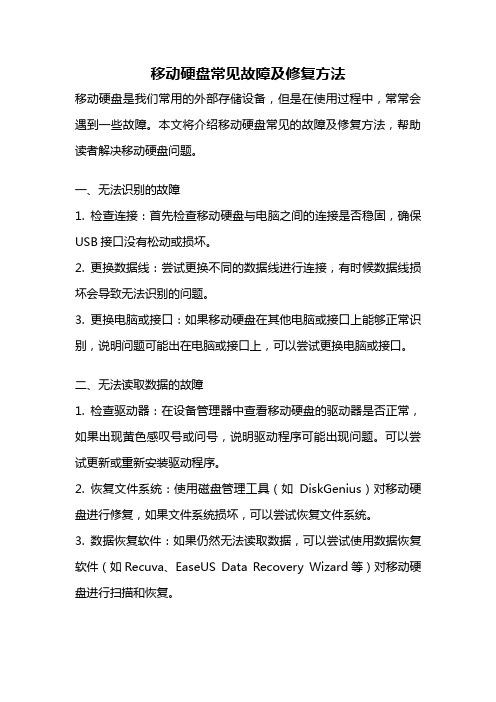
移动硬盘常见故障及修复方法移动硬盘是我们常用的外部存储设备,但是在使用过程中,常常会遇到一些故障。
本文将介绍移动硬盘常见的故障及修复方法,帮助读者解决移动硬盘问题。
一、无法识别的故障1. 检查连接:首先检查移动硬盘与电脑之间的连接是否稳固,确保USB接口没有松动或损坏。
2. 更换数据线:尝试更换不同的数据线进行连接,有时候数据线损坏会导致无法识别的问题。
3. 更换电脑或接口:如果移动硬盘在其他电脑或接口上能够正常识别,说明问题可能出在电脑或接口上,可以尝试更换电脑或接口。
二、无法读取数据的故障1. 检查驱动器:在设备管理器中查看移动硬盘的驱动器是否正常,如果出现黄色感叹号或问号,说明驱动程序可能出现问题。
可以尝试更新或重新安装驱动程序。
2. 恢复文件系统:使用磁盘管理工具(如DiskGenius)对移动硬盘进行修复,如果文件系统损坏,可以尝试恢复文件系统。
3. 数据恢复软件:如果仍然无法读取数据,可以尝试使用数据恢复软件(如Recuva、EaseUS Data Recovery Wizard等)对移动硬盘进行扫描和恢复。
三、速度慢或卡顿的故障1. 清理磁盘:移动硬盘存储空间不足时,会导致读写速度变慢。
可以使用磁盘清理工具(如CCleaner)清理无用文件,释放存储空间。
2. 检查病毒:病毒感染也会导致移动硬盘速度变慢,可以使用杀毒软件对移动硬盘进行全盘扫描,清除病毒。
3. 整理碎片:使用磁盘碎片整理工具(如DiskGenius)对移动硬盘进行碎片整理,提高读写速度。
四、无法写入数据的故障1. 检查写保护开关:一些移动硬盘上有写保护开关,如果开关处于锁定状态,就无法写入数据。
2. 更换USB接口:有时USB接口损坏会导致无法写入数据,可以尝试更换其他USB接口。
3. 格式化移动硬盘:如果以上方法无效,可以尝试将移动硬盘格式化。
但是请注意,格式化会清除硬盘上的所有数据,请提前备份重要数据。
五、发出异常声音的故障1. 停止使用:如果移动硬盘发出异常声音,说明硬盘可能出现物理故障,应立即停止使用,以免进一步损坏数据。
移动硬盘无法访问的解决方法
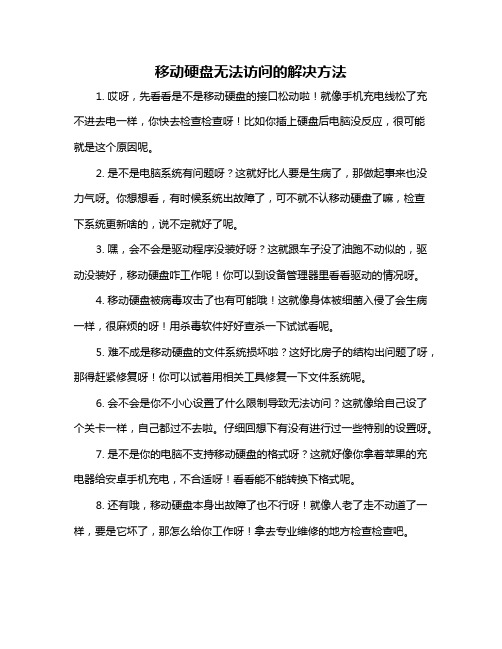
移动硬盘无法访问的解决方法
1. 哎呀,先看看是不是移动硬盘的接口松动啦!就像手机充电线松了充不进去电一样,你快去检查检查呀!比如你插上硬盘后电脑没反应,很可能就是这个原因呢。
2. 是不是电脑系统有问题呀?这就好比人要是生病了,那做起事来也没力气呀。
你想想看,有时候系统出故障了,可不就不认移动硬盘了嘛,检查下系统更新啥的,说不定就好了呢。
3. 嘿,会不会是驱动程序没装好呀?这就跟车子没了油跑不动似的,驱动没装好,移动硬盘咋工作呢!你可以到设备管理器里看看驱动的情况呀。
4. 移动硬盘被病毒攻击了也有可能哦!这就像身体被细菌入侵了会生病一样,很麻烦的呀!用杀毒软件好好查杀一下试试看呢。
5. 难不成是移动硬盘的文件系统损坏啦?这好比房子的结构出问题了呀,那得赶紧修复呀!你可以试着用相关工具修复一下文件系统呢。
6. 会不会是你不小心设置了什么限制导致无法访问?这就像给自己设了个关卡一样,自己都过不去啦。
仔细回想下有没有进行过一些特别的设置呀。
7. 是不是你的电脑不支持移动硬盘的格式呀?这就好像你拿着苹果的充电器给安卓手机充电,不合适呀!看看能不能转换下格式呢。
8. 还有哦,移动硬盘本身出故障了也不行呀!就像人老了走不动道了一样,要是它坏了,那怎么给你工作呀!拿去专业维修的地方检查检查吧。
9. 哎呀,你再好好想想,之前有没有对移动硬盘做过什么特别的操作呀?这可很关键哦!说不定就是某个操作导致无法访问的呢。
我觉得呀,遇到移动硬盘无法访问别着急上火,按照这些方法一个一个排查,肯定能找到原因并解决的!。
移动硬盘故障处理方法汇总
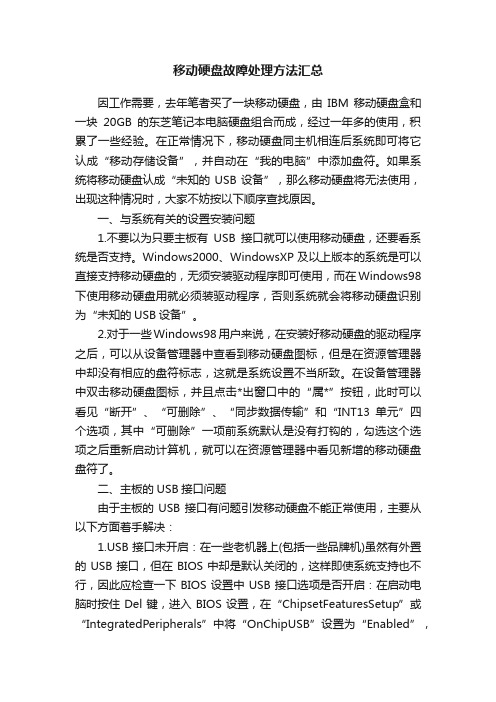
移动硬盘故障处理方法汇总因工作需要,去年笔者买了一块移动硬盘,由IBM移动硬盘盒和一块20GB的东芝笔记本电脑硬盘组合而成,经过一年多的使用,积累了一些经验。
在正常情况下,移动硬盘同主机相连后系统即可将它认成“移动存储设备”,并自动在“我的电脑”中添加盘符。
如果系统将移动硬盘认成“未知的USB设备”,那么移动硬盘将无法使用,出现这种情况时,大家不妨按以下顺序查找原因。
一、与系统有关的设置安装问题1.不要以为只要主板有USB接口就可以使用移动硬盘,还要看系统是否支持。
Windows2000、WindowsXP及以上版本的系统是可以直接支持移动硬盘的,无须安装驱动程序即可使用,而在Windows98下使用移动硬盘用就必须装驱动程序,否则系统就会将移动硬盘识别为“未知的USB设备”。
2.对于一些Windows98用户来说,在安装好移动硬盘的驱动程序之后,可以从设备管理器中查看到移动硬盘图标,但是在资源管理器中却没有相应的盘符标志,这就是系统设置不当所致。
在设备管理器中双击移动硬盘图标,并且点击*出窗口中的“属*”按钮,此时可以看见“断开”、“可删除”、“同步数据传输”和“INT13单元”四个选项,其中“可删除”一项前系统默认是没有打钩的,勾选这个选项之后重新启动计算机,就可以在资源管理器中看见新增的移动硬盘盘符了。
二、主板的USB接口问题由于主板的USB接口有问题引发移动硬盘不能正常使用,主要从以下方面着手解决:B接口未开启:在一些老机器上(包括一些品牌机)虽然有外置的USB接口,但在BIOS中却是默认关闭的,这样即使系统支持也不行,因此应检查一下BIOS设置中USB接口选项是否开启:在启动电脑时按住Del键,进入BIOS设置,在“ChipsetFeaturesSetup”或“IntegratedPeripherals”中将“OnChipUSB”设置为“Enabled”,保存并重启电脑即可。
2.系统不支持USB接口:这种情况也主要出现在一些老电脑上。
1T绿盘出现由于i-o设备错误,无法运行此项请求是什么情况坏了
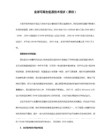
我试了下,把硬盘拿出来放在硬盘和里面,插电脑上,能认出硬盘盒,但是没有多出来的移动硬盘
我的意思是,换新硬盘前检查电源质量,免得又要挂
哦哦,因为我现在的硬盘也是接的本来的线,我觉得电源的问题应该不大
前几天开BT或者迅雷的时候老是死机,后来用驱动盘启动也没用,重装系统找不到硬盘出来了,但是想加载的时候出现"由于i/o设备错误,无法运行此项请求"不能分区,是坏了吗?怎么办?报修吗?用了才一年多点...
你先看看有没有坏道。MHDD这类的。目测要么坏道要么电路板有问题。或者接口数据线神马的。可以换台电脑试试看。
1T绿盘出现由于i-o设备错误,无法运行此项请求是什么情况坏了
»社区 › 电脑 › NAS / SSD / HDD › 1T绿盘出现"由于i/o设备错误,无法运行此项请求"是什么情 ...
[HDD] 1T绿盘出现"由于i/o设备错误,无法运行此项请求"是什么情况?坏了?
保修吧。
用HDtune5.0查看下SMART健康状况,截图发上来
用了你说的HDtune5.0出现的是"读取错误,测试中止"
拿去保修吧,必须的
SMART也显示不出来吗?在健康那栏
io出错,多半是硬盘的主控之类的挂了,检查电源质量
我的1.5T就是这么悲剧的,MHDD一扫,好多坏道
我的笔记本复制文件时,会出现,错误0x8007045D由于IO设备错误,无法运行此项请求 的提示框,怎么办?

我的笔记本复制文件时,会出现,错误0x8007045D:由于I/O设备错误,无法运行此项请求的提示框,怎么办?我的笔记本复制文件时,会出现,错误0x8007045D:由于I/O设备错误,无法运行此项请求的提示框,怎么办?只有在复制那个我的QQ聊天记录的时候会出现,其他的都不会,我的聊天记录在E盘,复制到任何一个盘都不可以,然后即使把QQ装在那个有聊天纪录的文件夹里,登录那个QQ的时候登不上去,说什么加载数据失败...而其他的QQ聊天记录,登录什么的一切正常。
就只有那一个QQ的情况是这样,其他的都正常..想把它弄出来复制就会出现错误0x800 7045D:由于I/O设备错误,无法运行此项请求的提示框,点解?!!难道是我的笔记本硬盘问题?求大神帮忙!我的记录很重要...解决问题,额外50分!win7 64位360急救箱用不了我用的是Avira小红伞杀毒防护软件,打游戏,浏览一些基本的正常网页,基本没中什么毒,刚刚用什么金山什么的都扫描过,没有任何病毒甚至是插件什么的...总之是没有问题...我有更好的答案分享到:按默认排序|按时间排序4条回答2010-10-07 10:19 力王历史|二十级朋友,这是你的电脑“丢失”或“误删”了“系统文件”,或“系统文件”被病毒和“顽固”木马“破坏”,我给你8套方案!【一般是:可疑启动项或木马】(答案原创,严禁盗用,如有雷同,纯属山寨!)(提示:360急救箱不能联网,就先用:(5)网络修复,重启电脑,或者使用:离线模式)1.下载个:“360系统急救箱”!(安全模式下,联网使用,效果更好!)(注意:已经安装了“360安全卫士”的朋友,直接打开“木马云查杀”,点击:快速扫描,扫描结束后,中间有:没有问题,请用360急救箱,点击它!)【1】先点:“开始急救”查杀病毒,删除后,“立即重启”!【2】重启开机后,再点开“文件恢复区”,全选,点:“彻底删除文件”和“可疑启动项”!【3】再点开“系统修复”,“全选”,再“立即修复”文件!【关键一步】【4】再点开:“dll文件恢复”,扫描一下,如果没有就行了,如果有丢失,添加恢复,手动添加,立即恢复!【5】点开:“网络修复”,点:“开始修复”,重启电脑!【关键一步】2。
电脑无法使用u盘,提示i0设备错误怎么办

电脑无法使用u盘,提示i/0设备错误怎么办
有时候我们的U盘会突然或者不正确的使用导致U盘提示无法访问,提示I/O错误等错误消息,那么那么遇到这种情况该怎么办?下面店铺教你u盘出现i/0设备错误的解决方法。
u盘出现i/0设备错误的解决方法
i/0设备错误:其实i/0错误就是input/out 错误,即计算机的输入输出系统错误,通常出现这个问题的原因是因为电脑的电压问题所导致的。
1.首先我们使用鼠标右击电脑桌面上的”计算机“,在弹出的菜单栏选项中选择“管理”;如下图所示:
2.当点击“管理”后即可进入到“计算机管理”窗口,我们在打开的窗口中点击“磁盘管理”将其展开;如下图所示:
3.接着我们找到u盘盘符,然后右击该磁盘选择“更改驱动器名和路径”在弹出的窗口中点击“更改”按钮;如下图所示:
4.接下来我们选择“分配以下驱动器号(A)”,然后通过右边的“下拉菜单”将其重新分配一个磁盘盘符,最后点击“确定”按钮即可;如下图所示:
接下来我们只要等待一会然后将u盘重新拔插即可发现u盘能够正常访问了,通过这个方法可以让u盘里面的重要资料得以保存,下次当你的u盘出现i/0设备错误的u盘问题就可以按照小编的方法进行操作。
移动硬盘常见故障及修复方法

移动硬盘常见故障及修复方法移动硬盘中存储了大量的重要数据,一旦出现什么问题,会让人急得焦头烂额。
换个硬盘倒是件小事,但其中资料、数据的丢失更令人懊恼。
而在硬盘使用的过程中,由于使用者一时的不注意,往往就很容易造成意外的问题。
接下来,店铺就将向大家简述一下爱国者移动硬盘可能出现的问题,并介绍具体的解决方法。
移动硬盘(Mobile Hard disk)顾名思义是以硬盘为存储介质,计算机之间交换大容量数据,强调便携性的存储产品。
市场上绝大多数的移动硬盘都是以标准硬盘为基础的,而只有很少部分的是以微型硬盘(1.8英寸硬盘等),但价格因素决定着主流移动硬盘还是以标准笔记本硬盘为基础。
因为采用硬盘为存储介质,因此移动硬盘在数据的读写模式与标准IDE硬盘是相同的。
移动硬盘多采用USB、IEEE1394等传输速度较快的接口,可以较高的速度与系统进行数据传输。
截至2009年,主流2.5英寸品牌移动硬盘的读取速度约为15-25MB/s,写入速度约为8-15MB/s。
第一种出现故障的原因,是硬盘在使用时电脑突然断电或非法关机,或使用者在硬盘使用完毕后直接拔下。
有这种原因造成的移动硬盘故障,我们要先对其进行磁盘检查,检查的具体方法如下:点击“开始”-“运行”-在输入框中输入“chkdsk 盘符: /F”-按下回车键,然后再根据电脑的提示,选择不同的按键来进行操作。
在另一种情况下,即删除硬盘中的文件时出现“文件或目录损坏且无法读取”这一提示时,我们同样可以通过运行“chkdsk”磁盘检查来解决问题。
第二种出现故障的情况时移动硬盘拒绝访问。
这时,我们首先要通过“开始”-“我的电脑”-“工具”-“文件夹选项”-“查看”-“高级设置”-去掉“使用简单文件共享”选项前的勾,经过这一系列步骤来关闭文件共享。
其次,选中自己需要访问的文件夹,点击右键,选择“属性”,并在“安全”选项卡中选中安全消息框,并同时在“高级”选项卡中的“所有者”这一副选项卡下选择自己的用户名,一般是作为管理员的Administrator。
移动硬盘无法访问参数错误怎么解决
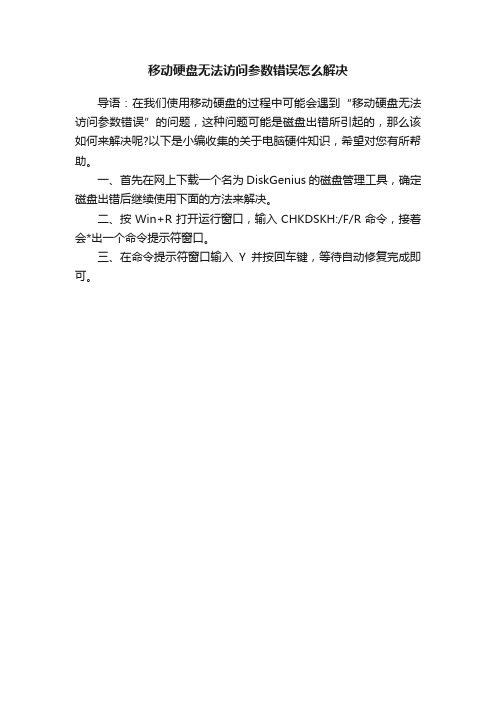
移动硬盘无法访问参数错误怎么解决
导语:在我们使用移动硬盘的过程中可能会遇到“移动硬盘无法访问参数错误”的问题,这种问题可能是磁盘出错所引起的,那么该如何来解决呢?以下是小编收集的关于电脑硬件知识,希望对您有所帮助。
一、首先在网上下载一个名为DiskGenius的磁盘管理工具,确定磁盘出错后继续使用下面的方法来解决。
二、按Win+R打开运行窗口,输入CHKDSKH:/F/R命令,接着会*出一个命令提示符窗口。
三、在命令提示符窗口输入Y并按回车键,等待自动修复完成即可。
移动硬盘修复及处理方法

移动硬盘修复及处理方法第1篇:移动硬盘修复及处理方法硬盘是电脑非常重要的配件,那么硬件出现故障,如何修复和处理呢,下面小编为大家带来了移动硬盘修复及处理方法,欢迎大家阅读,希望能够帮助到大家。
一、移动硬盘修复:系统无法正确检测到移动硬盘移动硬盘连接时是需要*入电脑的USB接口,而这时硬盘会发出异响,而硬盘上指示灯不停的闪烁,但电脑能够正常检测到USB设备,而电脑中无法看到移动硬盘的图标,这样的情况下就能够说明硬盘没有损坏。
而将移动硬盘换到另一台电脑上,却能正常使用,那么这种情况下应该是移动硬盘USB供电不足引起的,只要将将移动硬盘的PS/2供电接口与USB接口同时*入,试用后移动硬盘一切正常,就能解决问题。
二、移动硬盘修复:在NFORCE主板上使用移动硬盘在进行读写*作时频繁出错这种问题通常是因为自带USB2.0驱动在使用过程中与与NFORCE2主板存在兼容*问题,而最大故障现象表明USB2.0设备上拷贝大容量文件时报错,并且移动盘符消失,而能够解决此种方法是需要安装微软的SP补丁,然后再安装nForce2芯片组驱动程序,顺带下载最新版的USB2.0驱动程序。
三、移动硬盘修复:移动硬盘电路板或固件损坏因为移动硬盘采用的是机械式以及非固态的晶体原理,所以出问题的情况比较高,比如说外接资料电源电压不足,会因为电路板质量出现异常,而异常出现洗后,移动硬盘的指示灯以及马达都能正常运转,而硬盘自身定位信息,驱动模块等固件出现丢失损坏,使得移动硬盘修复无法读取硬盘,而这种情况下最好找*的资料恢复中心进行维修。
第2篇:移动硬盘数据恢复方法有时候,会不小心把移动硬盘的数据删除了,那么,如何恢复呢?下面是小编给大家介绍的移动硬盘数据恢复方法,希望对大家有帮助。
1、百度搜索“DiskGenius”,下载DiskGenius软件。
2、安装DiskGenius软件。
3、打开软件,选择需要恢复数据的盘符,然后点击恢复文件。
电脑无法访问移动硬盘提示参数错误的修复方法-系统城

电脑无法访问移动硬盘提示参数错误的修复方法-系统城最近有用户在移动硬盘连接电脑后,发现无法访问移动硬盘,显示“参数错误”提示,这样的
话我们就不能查看移动硬盘中存储的文件资料。
如果在电脑中出现了移动硬盘无法访问,参数
错误的问题,则不妨参考下面提供的方法进行修复。
1、通过DiskGenius软件可以查看移动硬盘信息,可以确定硬盘是否存在坏道,需要对硬盘
进行修复;
2、按Win+R打开运行,输入“CHKDSK H: /F /R”(注意,其中的H:是硬盘所在盘符。
/R 找
到不正确的扇区并恢复可读信息 /F 修复磁盘上的错误);
3、出现修复界面后,按照自己的需要选择Y或N进行修复,修复时间可能会很长,在这期间
不要运行其他程序;
4、修复完成后就可以显示移动硬盘盘符,并打开查看里面的数据。
当电脑无法访问移动硬盘并提示参数错误时,可以通过上述介绍的方法进行修复。
- 1、下载文档前请自行甄别文档内容的完整性,平台不提供额外的编辑、内容补充、找答案等附加服务。
- 2、"仅部分预览"的文档,不可在线预览部分如存在完整性等问题,可反馈申请退款(可完整预览的文档不适用该条件!)。
- 3、如文档侵犯您的权益,请联系客服反馈,我们会尽快为您处理(人工客服工作时间:9:00-18:30)。
移动硬盘由于I/O设备错误,无法运行此项请求
320G的移动分了四个区硬盘最后一个无法打开其余的正常运行
是否I/O地址冲突的原因?
里面有重要的数据不格式化的情况下如何决绝
这是因为你不正常关机或死机造成的这个原因
建议磁盘修复
2种方法:(随便哪一种都可以)
1、打开我的电脑-在要修复的盘符上点鼠标右键-属性-工具-点开始检查-把自动修复文件系统错误打勾-确定-就可以了
(如果出现对话框就点“是” 最好每个盘都修复一下然后再重启就会自动修复刚才没修复过的盘(重启后不要按任何键否则就不会修复了)
2、点开始-运行-输入CHKDSK K:/f 回车按Y 让磁盘自动修复后就可以了,(最好每个盘都修复一下,最后修复C盘CHKDSK c:/f 如果当中提示重启才能修复按Y 在修复另外个盘符,然后再重启就会自动修复刚才没修复过的盘(重启后不要按任何键否则就不会修复了)
1.将移动硬盘连到电脑上,在我的电脑中能看到移动硬盘的盘符G H I.
2.点开始---所有程序--附件---进入DOS命令符模式;
3. 输入"chkdsk g:/f"后回车,注意chkdsk后面加个空格.系统会自动检测并修复移动硬盘G分区的错误,其它H和I也是一样操作,只不过把g换成相应的h和i就可以了.
你先用chkdsk命令试试,看能否解决问题.如果不行估计就是硬盘有坏道了,得用坏道修复工
具.
补充: 如果插上都看不到移动硬盘的盘符就没法进行了,你右键点我的电脑-属性-硬件-设备管理器-磁盘驱动器,看是否有移动硬盘的型号? 如果看不到,很有可能移动硬盘有问题.
这个操作不是格式化,放心,问题一中的坏文件有可能会解决.不是一定的.如果有坏道,chkdsk 也没有办法的.
如果数据重要就找51Recovery。
